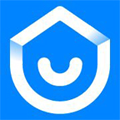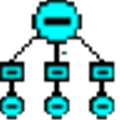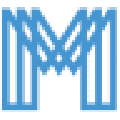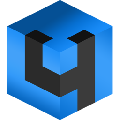软件大小:4.35M
软件语言:简体中文
软件授权:免费软件
软件类别:图像浏览
软件等级:
更新时间:2023-11-25
官方网站:
应用平台:Win2003,WinXP,Vista,Win7,Win8
- 软件介绍
- 软件截图
- 相关阅读
- 下载地址
Able Image Browser 是一功能全面的图像查看解决方案,它快速,易用,价格低廉,还支持简单的图像处理功能,可实现旋转、翻转、裁剪等操作。

【功能特点】
支持所有常见的图像格式:
JPEG (JPG and JPE), GIF, Bitmaps (BMP, RLE and DIB), TIFF (TIF and FAX),Metafiles (WMF and EMF), Icons (ICO), PNG, PCX, TGA (TARGA, VDA, ICB, VST, PIX), PBM, PGM and PPM
转换为 Adobe PDF,PostScript PS,EPS,无线位图。
支持内存和磁盘缓存的缩略图显示
(你可以改变:缩略图的大小,预览区域的大小)
默认启动文件夹
可以将图像添加到收藏夹中,以便以后查看或保存作为图像集合。
先进的缩略图显示、打印和导出功能

三种印刷方式:
1、打印当前选择的图像。
2、打印当前文件夹中的所有图像。
3、Print Thubmnails在当前文件夹中的所有图像。
印刷最佳取向的自动选择
文本描述在图像中的分配
图像处理功能,包括旋转,翻转,裁剪,调整大小和各种过滤器和效果
快速编辑(亮度,对比度,裁剪)
多份拷贝/重命名
消除红眼效应(由闪光摄影引起)。
自动调整方向
颜色调整。
彩色模式转换。
效果(阴性,BUPMAP,镜头,波形,变形,用户过滤器)。
通过电子邮件转发图像
所有标准文件和文件夹管理功能和图像转换功能
图像浏览器使用简单。

【使用说明】
如何查看图像?
图像放大
您可以放大和缩小图像使用放大和缩小按钮或左和右鼠标按钮。当前缩放因子显示在状态栏的左面板中。图像缩放通常在某些步骤中执行,但是如果选择ViewωZooM自定义,则可以输入精确缩放因子。请注意,缩放系数只保存在当前图像中,并且将返回到下一个已查看图像的默认值。
图像滚动
如果图像大于窗口,则会出现滚动条。你可以通过以下方式滚动图片:
使用滚动条
用鼠标拖动图像

如何移动和复制文件?
单击文件“移动”或“文件”副本将弹出对话框,允许您将所选文件移动或复制到新文件夹。
您可以在目标文件夹中键入、按浏览以定位目标文件夹,或者单击历史列表中显示的文件夹之一。
显示最近的文件夹或收藏夹
在目标文件夹下面的区域中,您会收到文件夹列表,以加快文件夹的选择。您可以选择“图像浏览器”是否应该显示您最近移动/复制的文件夹,或者显示您最喜欢的文件夹列表(来自文件夹模式)。
- 本类推荐
- 本类排行
- 1看图纸CADSee个人版 V7.1.0 官方版
- 2Able Image Browser(图片浏览器) V2.0.14.14 官方版
- 3浩辰云图电脑版 V3.1 X32 官方版
- 4浩辰云图电脑版 V3.1 X64 官方版
- 5淘宝买家秀查看 V1.0 绿色免费版
- 6ViewMate(Gerber查看工具) V11.0 免费版
- 7ViewMate(Gerber查看工具) V11.0 官方版
- 8Smart Pix Manager(图像浏览器) V15.0 官方版
- 9LammaSee(蓝码看图软件) V1.0 官方版
- 10Xlideit Image Viewer(图片浏览软件) V1.0.190224 官方版
- 热门软件
- 热门标签








 萌侠挂机(无限盲盒)巴兔iPhone/iPad版
萌侠挂机(无限盲盒)巴兔iPhone/iPad版 新塔防三国-全民塔防(福利版)巴兔安卓折扣版
新塔防三国-全民塔防(福利版)巴兔安卓折扣版 皓月屠龙(超速切割无限刀)巴兔iPhone/iPad版
皓月屠龙(超速切割无限刀)巴兔iPhone/iPad版 异次元主公(SR战姬全免)巴兔iPhone/iPad版
异次元主公(SR战姬全免)巴兔iPhone/iPad版 火柴人归来(送兔年天空套)巴兔安卓版
火柴人归来(送兔年天空套)巴兔安卓版 大战国(魂环打金大乱斗)巴兔安卓版
大战国(魂环打金大乱斗)巴兔安卓版 世界异化之后(感性大嫂在线刷充)巴兔安卓版
世界异化之后(感性大嫂在线刷充)巴兔安卓版 云上城之歌(勇者之城)巴兔安卓折扣版
云上城之歌(勇者之城)巴兔安卓折扣版 武动六界(专属定制高返版)巴兔安卓折扣版
武动六界(专属定制高返版)巴兔安卓折扣版 主公带我飞(打金送10万真充)巴兔安卓版
主公带我飞(打金送10万真充)巴兔安卓版 龙神之光(UR全免刷充)巴兔安卓版
龙神之光(UR全免刷充)巴兔安卓版 风起苍岚(GM狂飙星环赞助)巴兔安卓版
风起苍岚(GM狂飙星环赞助)巴兔安卓版 仙灵修真(GM刷充1元神装)巴兔安卓版
仙灵修真(GM刷充1元神装)巴兔安卓版 绝地枪王(内玩8888高返版)巴兔iPhone/iPad版
绝地枪王(内玩8888高返版)巴兔iPhone/iPad版 火柴人归来(送兔年天空套)巴兔iPhone/iPad版
火柴人归来(送兔年天空套)巴兔iPhone/iPad版 世界异化之后(感性大嫂在线刷充)巴兔iPhone/iPad版
世界异化之后(感性大嫂在线刷充)巴兔iPhone/iPad版 大战国(魂环打金大乱斗)巴兔iPhone/iPad版
大战国(魂环打金大乱斗)巴兔iPhone/iPad版 主公带我飞(打金送10万真充)巴兔iPhone/iPad版
主公带我飞(打金送10万真充)巴兔iPhone/iPad版


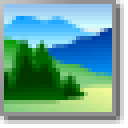


![VeryDOC PDF To Word Converter 2.0[PDF转换doc(rtf)的格式]汉化绿色特别版](http://www.downxia.com/uploadfiles/2019/1206/20191206100423851.png)